한컴오피스 2018에 포함되어 있는 프로그램인 한글 2018은 관공서에서 주로 사용하는 대표적인 워드프로레서 프로그램으로 HWP 확장자의 문서를 편집할 수 있습니다.
아래아한글로 시작해서 한글 2010 버전에서 대중화되었으며 구버전인 한컴오피스 2010, 2014를 선호하는 사용자도 있지만 현재 최신 버전인 한글 2018을 다운로드 받고 설치하려면 교육기관용 정품키를 이용하면 되는데요.
크랙이 필요 없고 체험판이 아니기 때문에 가정용으로 충분히 사용할 수 있습니다.
목차
한컴오피스 2018 주요 특징
패키지 구성
- 한글 2018 – 워드프레서
- 한쇼 2018 – 프리젠테이션, MS PPT 대응
- 한PDF 2018 – PDF 편집, 아크로뱃 대응
- 한셀 2018 – 스프레드시트, 엑셀 대응
- 한컴 자동 업데이트
- 한컴 타자연습 등
주요 기능
- 오피스 커뮤니케이터 : 여러 사람이 실시간으로 문서의 내용을 확인 및 편집할 수 있는 실시간 협업 환경 제공
- 문서 시작 도우미 : 빠른 문서 작성을 위한 도큐멘트 프리셋 제공 및 이전 작업 목록
- 한컴 에셋 : 문서 서식, 클립아트, 글꼴을 온라인에서 다운로드하고 문서에 적용
- 한컴 툴즈 : 안드로이드용 한컴오피스 앱과 블루투스 연동을 통해 원격제어
- 참고 문헌 추가 : 인용이 포함된 문서를 작성할 때 문헌 정보를 APA, Chicago, IEEE 같은 인용 스타일로 간편하게 추가
- 실시간 사전 검색 및 상용구 입력 : 단어 입력과 동시에 단어의 뜻을 검색하고 상용구 적용
한컴오피스 2018 교육기관용 다운로드
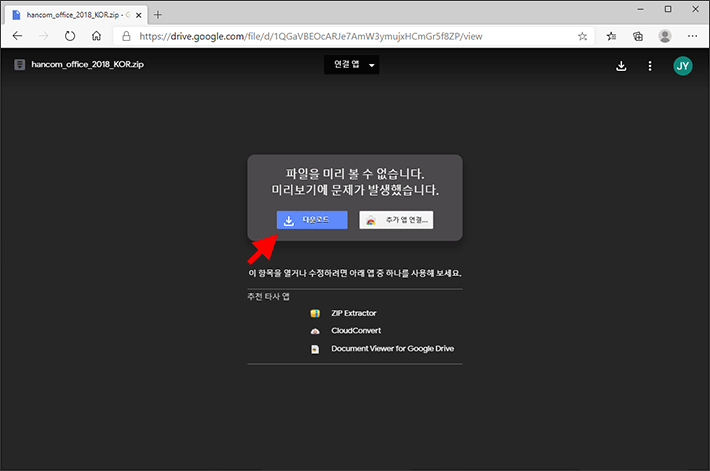
한글 2018을 설치하기 위해 아래 링크를 클릭한 다음 ‘다운로드’ 버튼을 클릭해 한컴오피스 2018 교육기관용 인스톨러 압축 파일을 다운로드 받습니다.
링크 : 한컴오피스 2018 다운로드
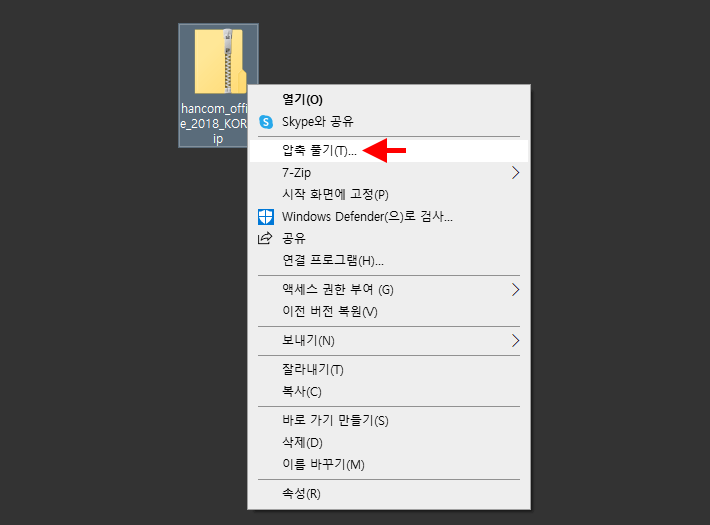
ISO 파일이 아닌 ZIP 파일로 되어 있어 압축만 풀면 됩니다. 다운로드 받은 압축 파일을 마우스 오른쪽 버튼으로 클릭한 다음 ‘압축 풀기’를 선택합니다.
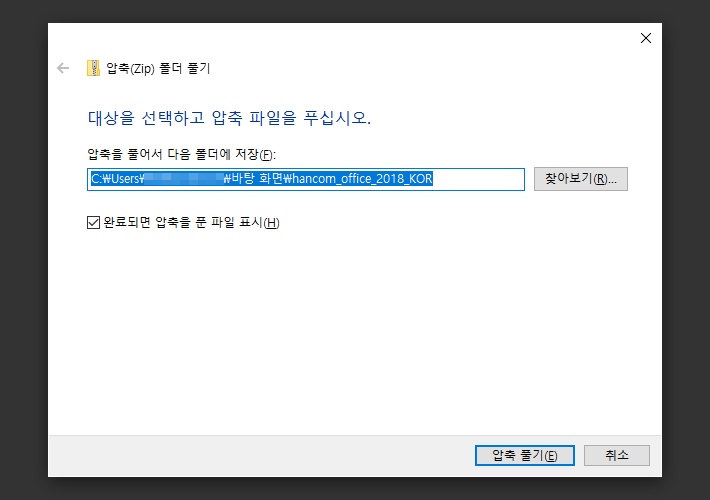
압축을 풀 경로를 선택한 다음 ‘압축 풀기’ 버튼을 클릭합니다. 경로를 따로 지정하지 않을 경우에는 기본적으로 압축파일이 있는 폴더에 압축이 풀립니다.
한컴오피스 2018 설치하기
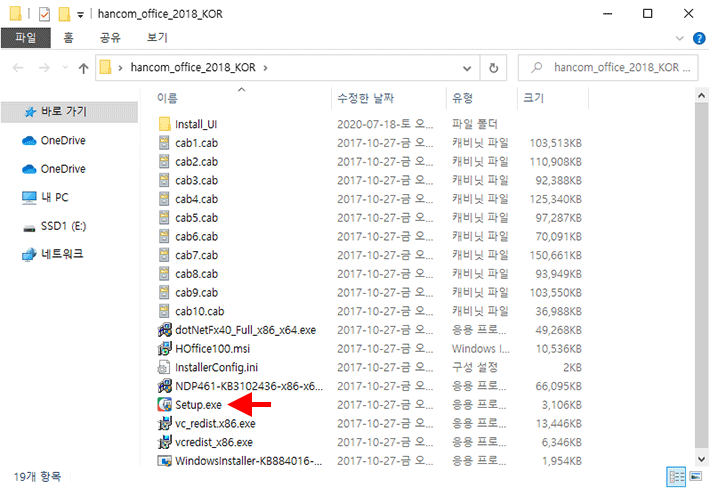
hancom_office_2018_KOR 폴더를 연 다음 Setup.exe를 실행합니다.
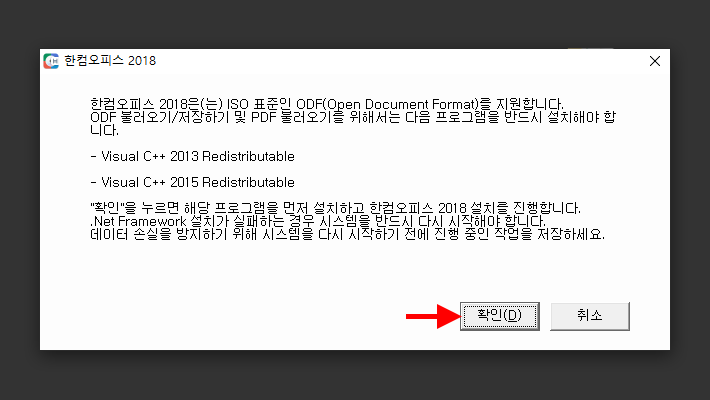
한컴오피스 2018을 사용하기 위해서 Visual C++ 2013, 2015 Redistributable 패키지를 설치해야합니다.
설치되어 있지 않다면 위와 같은 안내가 나오므로 ‘확인’ 버튼을 클릭해 설치합니다.
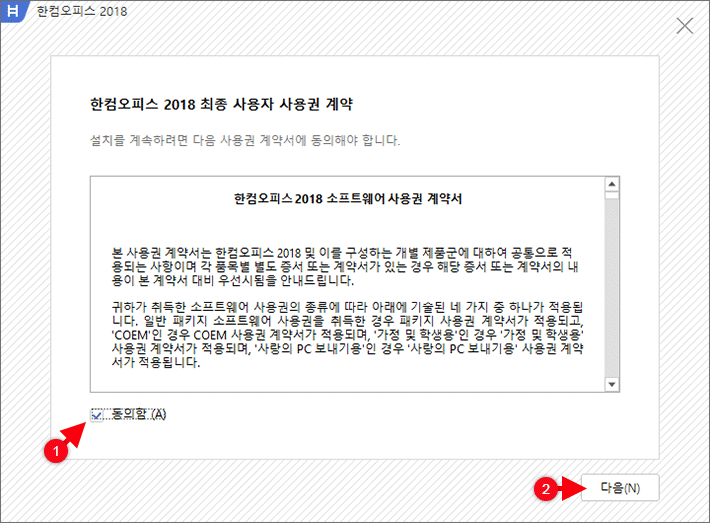
한컴오피스 2018 최종 사용자 사용권 계약 페이지 아래의 ‘동의함’ 버튼을 클릭한 후 ‘다음’ 버튼을 클릭합니다.
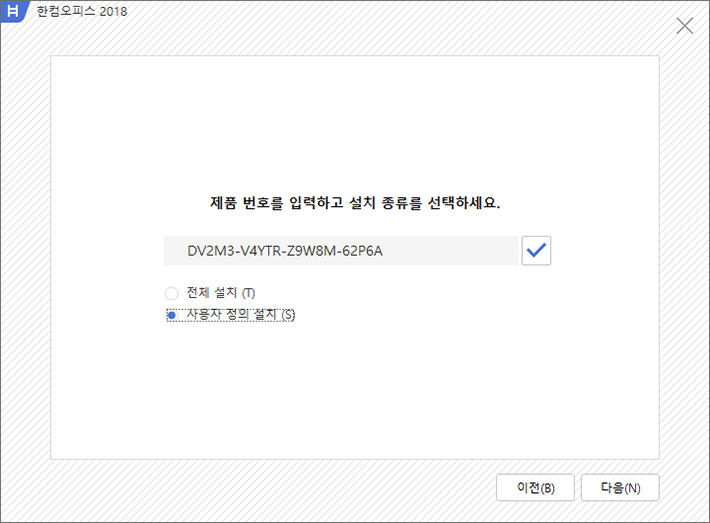
제품 번호를 위와 같이 입력해 제품 등록을 합니다. 한글 2018 교육기관용으로 배포된 정식 버전으로 크랙없이 정품으로 사용할 수 있습니다.
그리고 전체 설치와 사용자 정의 설치 중 하나를 선택합니다.
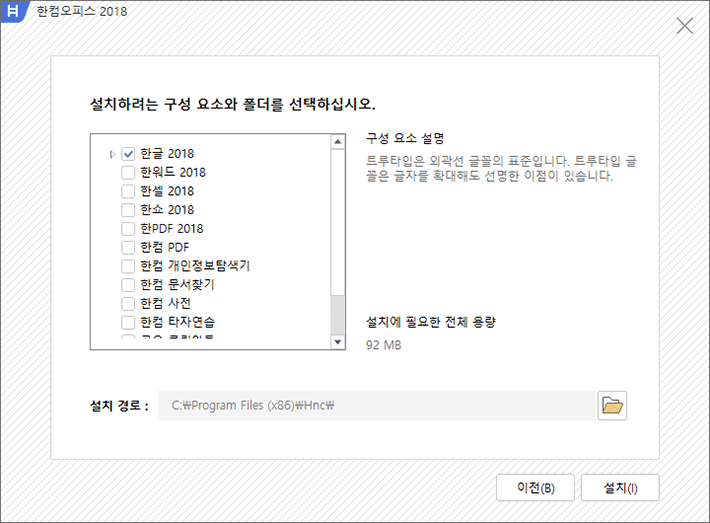
모든 패키지를 설치하고 싶다면 전체 설치를 선택하고 한글 2018 프로그램만 필요하다면 사용자 정의 설치를 선택한 후 한글 2018만 체크한 다음 설치합니다.
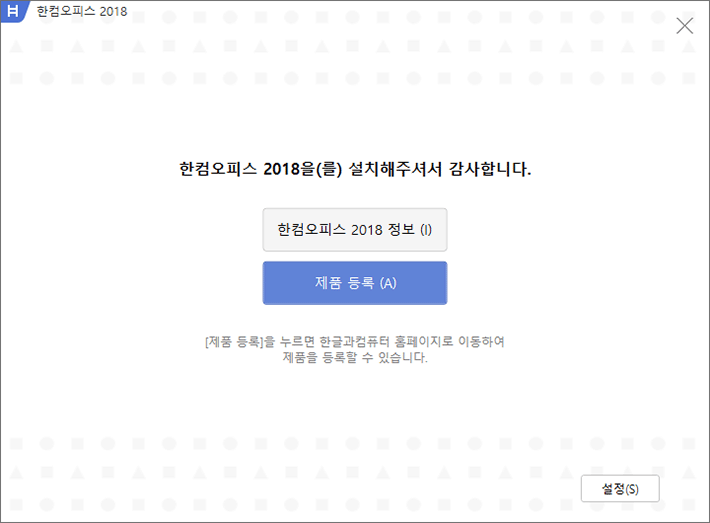
한컴오피스 2018 설치가 완료되면 ‘설정’ 버튼을 클릭합니다.
한글 2018 업데이트 방지 설정
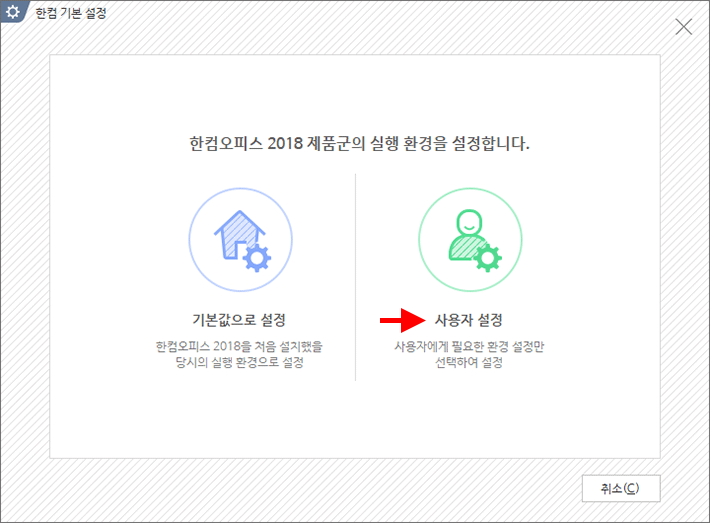
한컴오피스 2018은 기본적으로 자동 업데이트가 설정되어 있는데 자동 업데이트 이후 인증 관련 문제가 생길 수도 있고 한글만 사용하는 경우 굳이 업데이트를 할 필요도 없기 때문에 자동 업데이트를 해제해야 합니다.
설정에서 사용자 설정을 선택합니다.
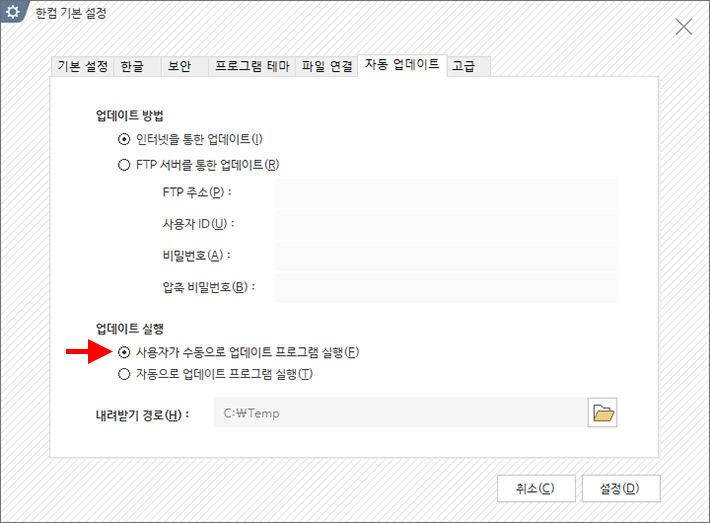
‘자동 업데이트’ 탭을 클릭한 다음 업데이트 실행 옵션에서 ‘사용자가 수동으로 업데이트 프로그램 실행’을 체크한 다음 설정 버튼을 클릭합니다.
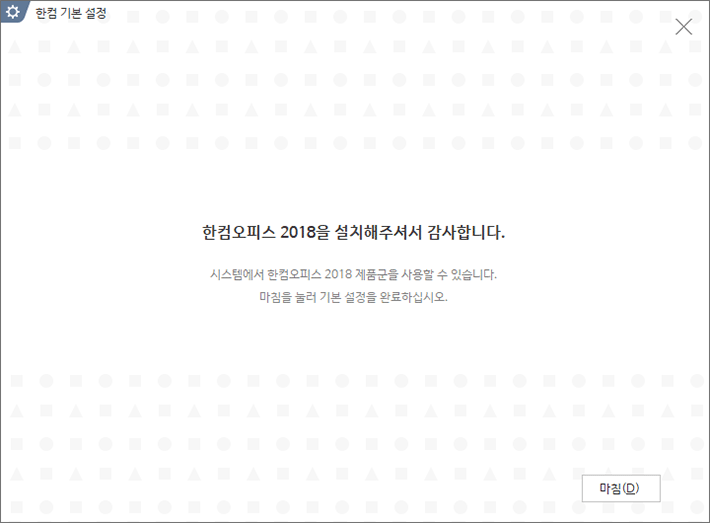
한글 2018 설치와 업데이트 설정이 완료되었습니다. 윈도우 시작 버튼을 클릭한 다음 프로그램 리스트에서 한글 2018을 클릭해 사용하면 되겠습니다.



